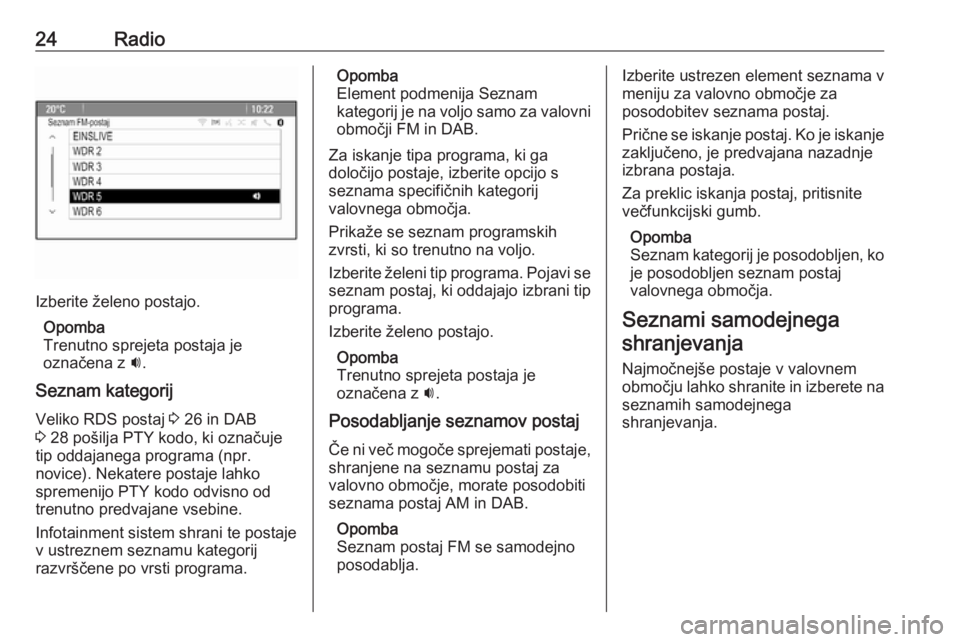Page 17 of 175

Osnovno delovanje17Pritisnite večfunkcijski gumb
(Navi 950/Navi 650: pritisnite zunanji
obroč), da se prikaže druga možnost
Domača stran z dodatnimi
aplikacijami.
Z večfunkcijskim gumbom lahko
dostopate do različnih aplikacij.
Opomba
Večino aplikacij ali aplikacijskih
menijev lahko neposredno
uporabljate preko gumbov na
armaturni plošči.
Gumb BACK
Pritisnite BACK:
● za izhod iz menija ali zaslona
● za vrnitev iz podmenija na višjo stopnjo menija
● za brisanje zadnjega znaka v nizu znakov
Za brisanje celotnega vnosa pritisnite
BACK in ga pridržite nekaj sekund.Primeri rokovanja z meniji
Izbira elementa zaslona
Za pomik kazalca obrnite
večfunkcijski gumb (= obarvano
ozadje) do želene opcije.
Pritisnite večfunkcijski gumb za izbiro označene ikone, zaslonskega gumba
ali menijske možnosti.
Opomba
V naslednjih poglavjih so koraki za
izbiro in vključitev zaslonskega
gumba ali elementa menija opisani
kot "... izberite /".
Premikanje po seznamihČe je na seznamu na voljo več
elementov menija, kot jih lahko
prikaže zaslon, se prikaže drsni trak.
Večfunkcijski gumb obrnite v desno,da se premaknete navzdol, in levo, da se premaknete navzgor.
Opomba
V naslednjih poglavjih bodo koraki
upravljanja za pomikanje k elementu seznama opisani kot "... pomaknitese na ".
Prilagoditev nastavitve
Za spremembo trenutne vrednosti
obrnite večfunkcijski gumb.
Page 18 of 175

18Osnovno delovanjeZa potrditev nastavljene vrednosti
pritisnite večfunkcijski gumb.
Opomba
V naslednjih poglavjih so koraki za
prilagoditev nastavitev opisani kot
"... prilagodite
na ...".
Vklop menijske možnosti
Za pomik kazalca obrnite
večfunkcijski gumb (= obarvano
ozadje) do želene opcije.
Pritisnite večfunkcijski gumb, da
vklopite menijsko možnost. Kljukica
ali točka se pojavi v polju ali obroču
zraven ustrezne menijske možnosti.Opomba
V naslednjih poglavjih bodo koraki
upravljanja za vklop elementa
menija opisani kot "... vklopite
elementa>".
Vnos niza karakterjev
Za izbiro želenega karakterja obrnite večfunkcijski gumb.
Pritisnite večfunkcijski gumb, da
vnesete ustrezen znak v vnosno polje na vrhu zaslona.
Zadnji znak v nizu znakov lahko
izbrišete z izbiro Izbriši na zaslonu ali
s pritiskom BACK na armaturni plošči.
Z daljšim pritiskom na BACK se
izbriše celoten vnos.
Za potrditev izbranega karakterja
pritisnite večfunkcijski gumb.
Opomba
V naslednjih poglavjih bodo koraki
upravljanja za vnos znakov opisani
kot "... vnesite želene znake ...".
Sporočila
Preden sistem izvrši določeno funkcijo, se lahko prikaže sporočilo za potrditev. Na zahtevo izberite eno odmožnosti.
Izbira in vključitev zaslonskega
gumba v sporočilu poteka na enak
način, kot je opisano za izbiro
možnosti v meniju.
Nastavitve tonov
Pritisnite ; in nato izberite Več na
dnu zaslona. Na drugem Domača
stran izberite Ton. Prikaže se meni
nastavitev tona.
Page 19 of 175

Osnovno delovanje19
Bass
To nastavitev uporabite za ojačenje
ali oslabitev nizkih frekvenc avdio
virov.
Nastavitve prilagodite skladno s
svojimi željami.
Srednje
To nastavitev uporabite za ojačenje ali oslabitev srednjih frekvenc avdio
vira.
Nastavitve prilagodite skladno s
svojimi željami.
Treble
To nastavitev uporabite za ojačenje
ali oslabitev visokih frekvenc avdio
virov.
Nastavitve prilagodite skladno s
svojimi željami.
Način EQ
(EQ: izenačevalnik zvoka)
S to nastavitvijo lahko prilagodite ton
glede na določeno glasbeno zvrst,
npr. Rock ali Klasika .
Izberite EQ. Prikaže se podmeni z
vnaprej določenimi zvočnimi slogi.
Izberite želeno prednastavitev barve
zvoka.
Če izberete enega od vnaprej
določenih zvočnih slogov, se
možnosti Nizki toni, Srednji in Visoki
toni vnaprej določijo s strani sistema.
Če ročno nastavite eno od zgoraj
opisanih nastavitev, se EQ nastavi na
Ročno .Ravnotežje naprej/nazaj in levo/
desno
Ko izberete Naprej-nazaj ali Levo-
desno , se na desni strani zaslona
prikaže ilustracija.
Če želite prilagoditi porazdelitev
glasnosti med prednjimi in zadnjimi
zvočniki v vozilu, izberite Naprej-
nazaj . Nastavitve prilagodite skladno
s svojimi željami.
Če želite prilagoditi porazdelitev
glasnosti med levimi in desnimi
zvočniki v vozilu, izberite Levo-
desno . Nastavitve prilagodite skladno
s svojimi željami.
Page 20 of 175

20Osnovno delovanjeNastavitve glasnostiNastavitev samodejne glasnostiPritisnite CONFIG in nato izberite
Nastavitve radia .
Za prikaz ustreznega menija izberite
Samodejna glasnost .
Za izbiro ravni prilagoditve glasnosti nastavite Samodejna glasnost na
Izključeno , Nizka , Srednja ali Visoka .
Izključeno : glasnost se s
povečevanjem hitrosti vozila ne
spreminja.
Visoka : maksimalno povečanje
glasnosti sorazmerno s
povečevanjem hitrosti vozila.
Nastavitev zagonske glasnosti
Pritisnite CONFIG in nato izberite
Nastavitve radia .
Za prikaz ustreznega menija izberite
Največja glasnost ob zagonu .
Nastavitve prilagodite skladno s svojimi željami.Nastavitev glasnosti prometnih
obvestil
Glasnost predvajanja cestnoprometnih obvestil lahko
nastavite na raven, ki je neodvisna od "normalne" glasnosti.
Pritisnite CONFIG in nato izberite
Nastavitve radia .
Izberite Možnosti RDS in nato
Glasnost prometnih obvestil za prikaz
ustreznega menija.
Nastavitve prilagodite skladno s
svojimi željami.
Opomba
Ob predvajanju obvestila je glasnost
mogoče nastaviti z zasukom m.
Nastavitev glasnosti opomnika
Pri uporabi elementov za upravljanje
v vozilu vaša dejanja potrjuje
piskanje. Glasnost piskanja lahko
nastavite.
Pritisnite CONFIG in nato izberite
Nastavitve vozila .Izberite Udobje in prikladnost in nato
Glas. zvočnega opozorila za prikaz
ustreznega podmenija. Izberite
Nizka ali Visoka .
Nastavitev glasnosti vodenja
Pritisnite CONFIG in nato izberite
Nastavitve navigacije .
Izberite Glasovni poziv in nato
Glasnost vodenja . Prikaže se
ustrezen podmeni.
Če želite prilagoditi glasnost najav,
izberite Obvestilo in nato prilagodite
nastavitve.
Če želite prilagoditi glasnost
zvočnega vira, ki lahko igra v ozadju,
izberite Ozadje in nato prilagodite
nastavitve.
Izberite Preizkus glasnosti , da dobite
zvočni primer nastavitev.
Opomba
Ob predvajanju obvestila je glasnost
mogoče nastaviti z zasukom m.
Nastavitve sistema
Različne nastavitve Infotainment
sistema lahko prilagodite z aplikacijo
Konfig. .
Page 21 of 175

Osnovno delovanje21
Nastavitve jezika
Pritisnite CONFIG in nato izberite
Jeziki (Languages) . Prikaže se
seznam vseh razpoložljivih jezikov
predvajanja.
Na seznamu izberite enega od
jezikov.
Nastavitve časa in datuma
Pritisnite CONFIG in nato izberite Čas
in datum za prikaz ustreznega
podmenija.
Samodejna nastavitev časa
Sistem nenehno prejema informacije
o trenutnem času in datumu.
Če želite samodejno posodabljati
nastavitve časa in datuma, vključite
Samodejna nastavitev časa .
Če želite ročno nastaviti čas in datum,
izključite Samodejna nastavitev časa .
Nastavitev ure
Za nastavitev ure izberite Nastavi
čas .
Nastavitve prilagodite skladno s
svojimi željami.
Nastavi čas
Za nastavitev datuma izberite Nastavi
datum . Nastavitve prilagodite skladno
s svojimi željami.
Zapis časa
Za želen zapis časa izberite 12/24
urni zapis časa . Prikaže se podmeni.
Vklopite 12 ure ali 24 ur .
Informacije o programski opremi
Pritisnite CONFIG in nato izberite
Nastavitve radia .
Pomikajte se skozi seznam in izberite Meni z različicami programske
opreme , da se prikaže ustrezen
podmeni.
Informacije o različici programske
opreme
Če želite prikazati seznam vseh
nameščenih različic programske opreme, izberite Informacije o različici
programske opreme .
Privzeto so vključene vse različice.
Posodobitev programske opreme
Za posodobitev sistemske
programske opreme se obrnite na
svojo delavnico.
Page 22 of 175

22Osnovno delovanjeDnevniška datoteka
Če želite ustvariti dnevniško datoteko svoje trenutne različice programske
opreme, izberite Ustvari dnevniško
datoteko .
Informacije o licenciranju
Če želite prikazati informacije o
proizvajalcu Infotainment sistema,
izberite Informacije o licencah .
Tovarniške nastavitve
Za ponastavitev vseh nastavitev sistema za informacije in zabavo na
tovarniške nastavitve, izberite
Počistite in ponastavite radio .
Nastavitve zaslona Pritisnite CONFIG in nato izberite
Nastavitve prikazovalnika za prikaz
ustreznega podmenija.
Domača stran
Izberite Meni domače strani , da se
prikaže meni z nastavitvami za
domačo stran.
Za dostop do menija iz Domača
stran izberite Meni na dnu zaslona.Domača stran lahko prilagodite glede
na svoje želje.Prilagodite
Ikone aplikacije, ki so prikazane na
prvi domači strani, lahko izberete skladno s svojimi željami.
Izberite Prilagodi , da prikažete
seznam vseh aplikacij, nameščenih v
sistemu. Vključite menijske možnosti
aplikacij, ki jih želite imeti prikazane
na prvi domači strani.
Druge aplikacije so nato razporejene
na naslednjih straneh.Razvrščanje
Na vsaki domači strani je lahko
razporejenih do osem ikon aplikacij.
Položaje ikon lahko spremenite po
želji.
Izberite Razvrsti za prikaz domače
strani v načinu urejanja.
Izberite ikono, ki jo želite premakniti.
Premaknite se na položaj na domači
strani, kjer želite imeti ikono. Za
potrditev pritisnite večfunkcijski
gumb.Ikona se premakne na novo mesto.
Ikona, ki je bila prej na tem mestu, se zdaj prikaže na mestu premaknjene
ikone.Privzete nastavitve domače strani
Za ponastavitev Domača stran na
tovarniške privzete nastavitve izberite Obnovi privzete nastavitve domače
strani .
Izklopljen zaslon
Za izklop prikazovalnika izberite
Izklop prikazovalnika .
Za vnovični vklop prikazovalnika
pritisnite kateri koli gumb na
armaturni plošči (razen m VOL ).
Page 23 of 175

Radio23RadioUporaba....................................... 23
Iskanje postaj ............................... 23
Seznami samodejnega
shranjevanja ................................ 24
Priljubljeni seznami ......................25
Sistem posredovanja podatkov prek radijskega sprejemnika
(Radio Data System - RDS) ......... 26
Digitalni avdio sprejem ................. 28Uporaba
Vključitev radia Pritisnite ; in nato izberite AM, FM ali
DAB .
Predvaja se nazadnje izbrana
postaja.
Opomba
Ko je vir zvoka že dejaven, lahko
preklapljate med različnimi zvočnimi
viri z večkratnim pritiskanjem SRCE.
Iskanje postaj
Samodejno iskanje postaj
Na kratko pritisnite t ali v za
predvajanje naslednje postaje v
pomnilniku postaj.
Ročno iskanje postaj Pridržite pritisnjeno t ali v.
Sprostite gumb, ko se približate
želeni frekvenci na zaslonu.
Ročno naravnavanje postajeV frekvenčnem območju FM in DABpritisnite večfunkcijski gumb, da
odprete ustrezni meni, in nato izberiteRočno iskanje postaj . Trenutno
dejavna frekvenca se prikaže na dnu
zaslona.
Za dosego želene frekvence obrnite
večfunkcijski gumb.
V frekvenčnem območju AM zavrtite
večfunkcijski gumb, da nastavite
frekvenco.
Seznami postaj
V frekvenčnem območju FM in DAB obrnite večfunkcijski gumb za prikaz
seznama postaj.
V valovnem območju AM pritisnite
večfunkcijski gumb za prikaz
ustreznega menija valovnega
območja.
Izberite Seznam AM-postaj .
Prikaže se seznam razpoložljivih
postaj izbranega valovnega območja
v trenutnem območju sprejema.
Opomba
Če predhodno ni bil sestavljen
seznam postaj, izvede Infotainment
sistem samodejno iskanje postaj.
Page 24 of 175
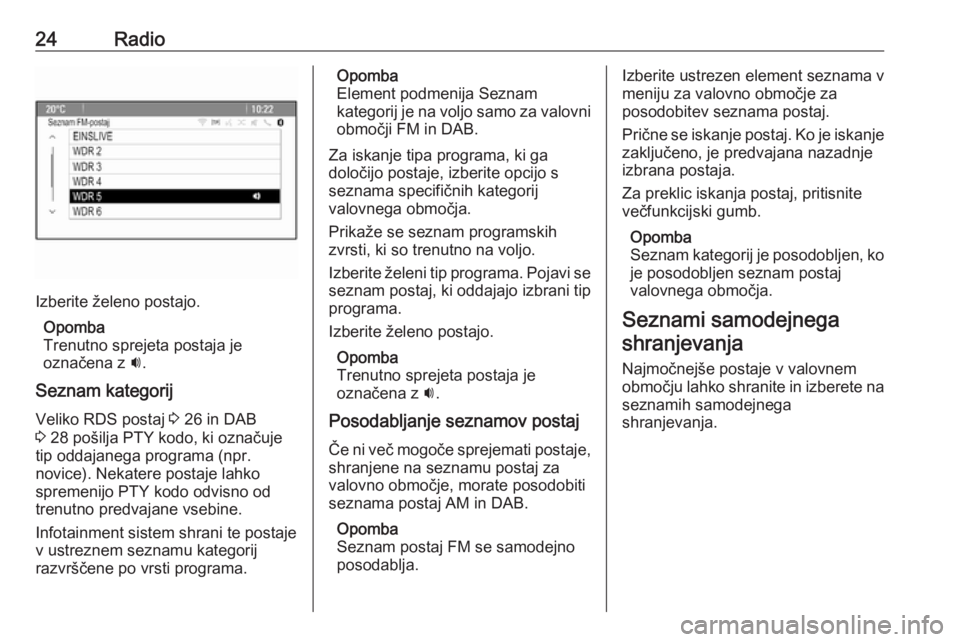
24Radio
Izberite želeno postajo.Opomba
Trenutno sprejeta postaja je
označena z i.
Seznam kategorij Veliko RDS postaj 3 26 in DAB
3 28 pošilja PTY kodo, ki označuje
tip oddajanega programa (npr.
novice). Nekatere postaje lahko
spremenijo PTY kodo odvisno od
trenutno predvajane vsebine.
Infotainment sistem shrani te postaje
v ustreznem seznamu kategorij
razvrščene po vrsti programa.
Opomba
Element podmenija Seznam
kategorij je na voljo samo za valovni
območji FM in DAB.
Za iskanje tipa programa, ki ga
določijo postaje, izberite opcijo s
seznama specifičnih kategorij
valovnega območja.
Prikaže se seznam programskih
zvrsti, ki so trenutno na voljo.
Izberite želeni tip programa. Pojavi se seznam postaj, ki oddajajo izbrani tip
programa.
Izberite želeno postajo.
Opomba
Trenutno sprejeta postaja je
označena z i.
Posodabljanje seznamov postaj Če ni več mogoče sprejemati postaje,shranjene na seznamu postaj za
valovno območje, morate posodobiti
seznama postaj AM in DAB.
Opomba
Seznam postaj FM se samodejno
posodablja.Izberite ustrezen element seznama v
meniju za valovno območje za
posodobitev seznama postaj.
Prične se iskanje postaj. Ko je iskanje
zaključeno, je predvajana nazadnje
izbrana postaja.
Za preklic iskanja postaj, pritisnite
večfunkcijski gumb.
Opomba
Seznam kategorij je posodobljen, ko
je posodobljen seznam postaj
valovnega območja.
Seznami samodejnega shranjevanja
Najmočnejše postaje v valovnem območju lahko shranite in izberete na
seznamih samodejnega
shranjevanja.
 1
1 2
2 3
3 4
4 5
5 6
6 7
7 8
8 9
9 10
10 11
11 12
12 13
13 14
14 15
15 16
16 17
17 18
18 19
19 20
20 21
21 22
22 23
23 24
24 25
25 26
26 27
27 28
28 29
29 30
30 31
31 32
32 33
33 34
34 35
35 36
36 37
37 38
38 39
39 40
40 41
41 42
42 43
43 44
44 45
45 46
46 47
47 48
48 49
49 50
50 51
51 52
52 53
53 54
54 55
55 56
56 57
57 58
58 59
59 60
60 61
61 62
62 63
63 64
64 65
65 66
66 67
67 68
68 69
69 70
70 71
71 72
72 73
73 74
74 75
75 76
76 77
77 78
78 79
79 80
80 81
81 82
82 83
83 84
84 85
85 86
86 87
87 88
88 89
89 90
90 91
91 92
92 93
93 94
94 95
95 96
96 97
97 98
98 99
99 100
100 101
101 102
102 103
103 104
104 105
105 106
106 107
107 108
108 109
109 110
110 111
111 112
112 113
113 114
114 115
115 116
116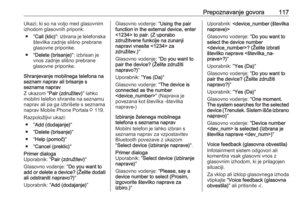 117
117 118
118 119
119 120
120 121
121 122
122 123
123 124
124 125
125 126
126 127
127 128
128 129
129 130
130 131
131 132
132 133
133 134
134 135
135 136
136 137
137 138
138 139
139 140
140 141
141 142
142 143
143 144
144 145
145 146
146 147
147 148
148 149
149 150
150 151
151 152
152 153
153 154
154 155
155 156
156 157
157 158
158 159
159 160
160 161
161 162
162 163
163 164
164 165
165 166
166 167
167 168
168 169
169 170
170 171
171 172
172 173
173 174
174